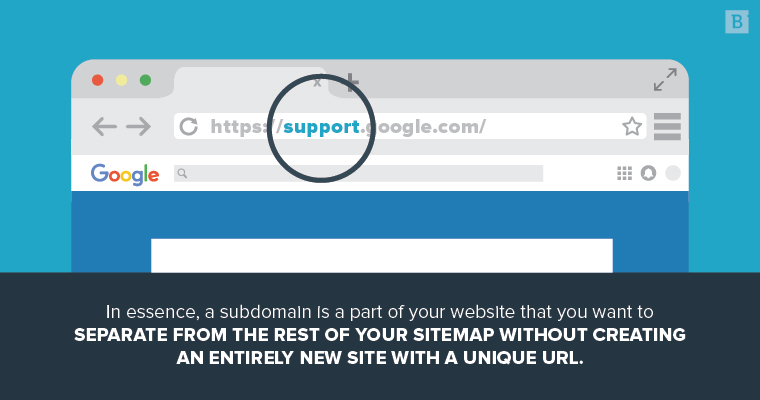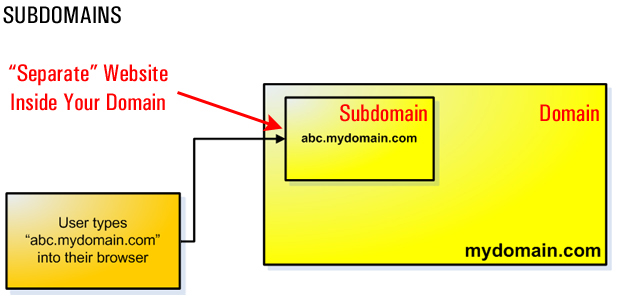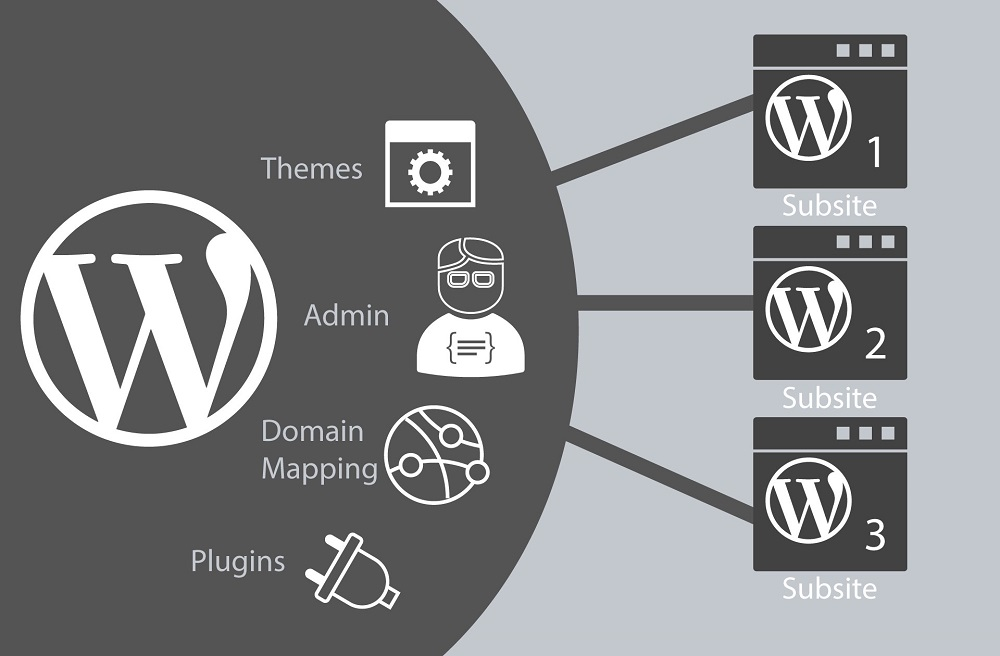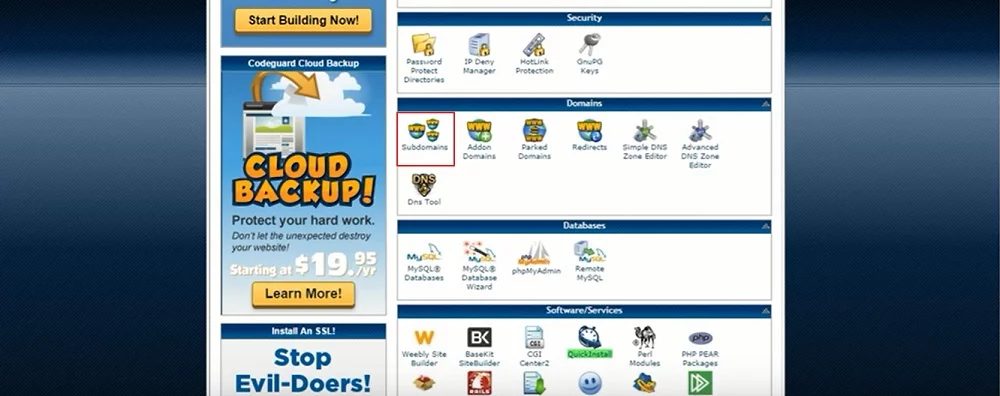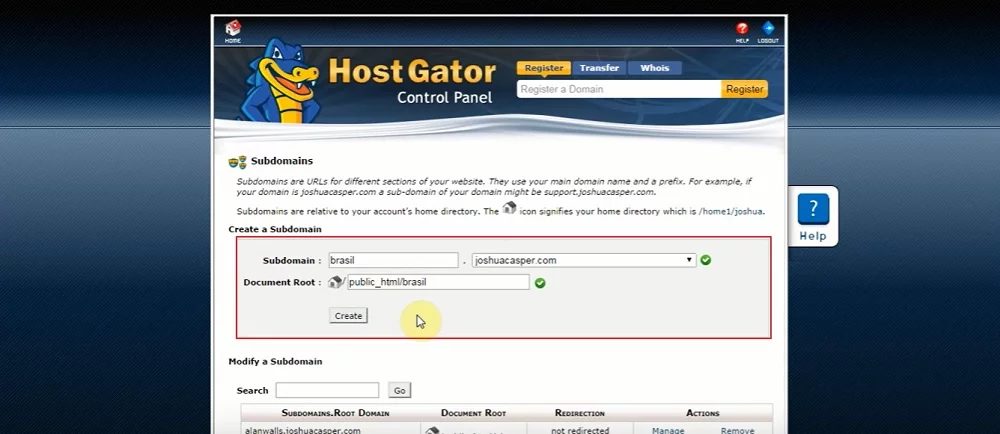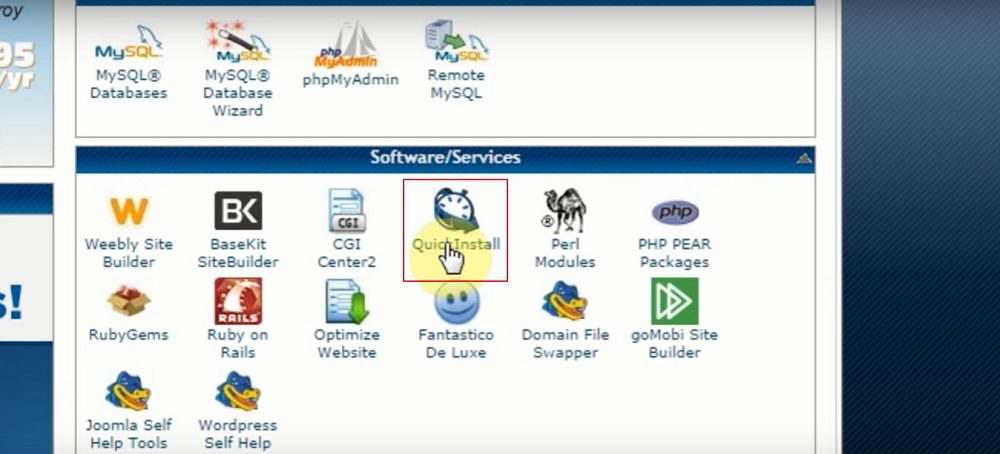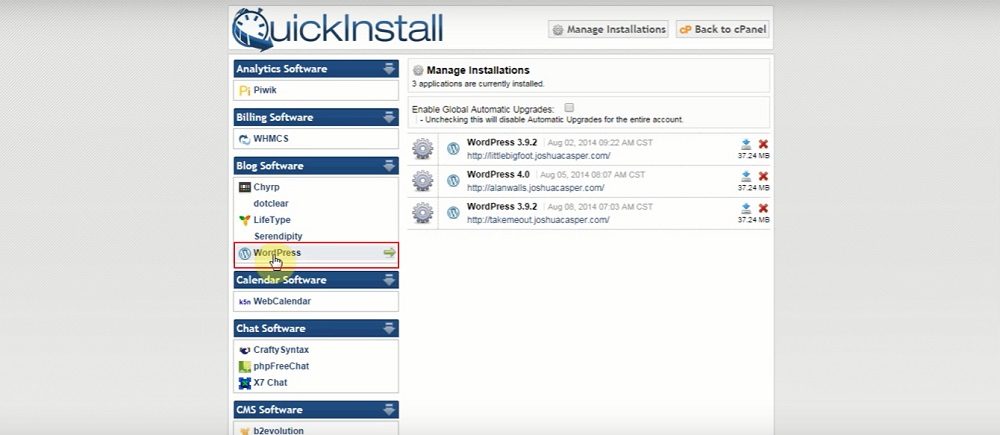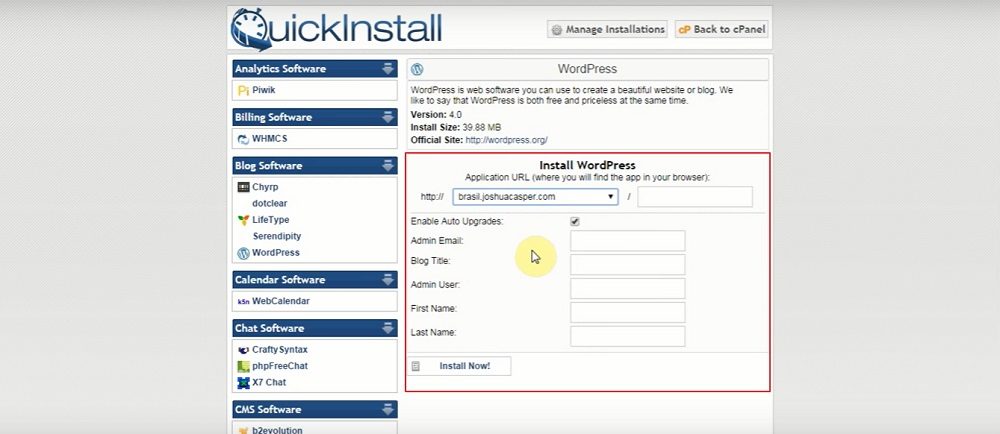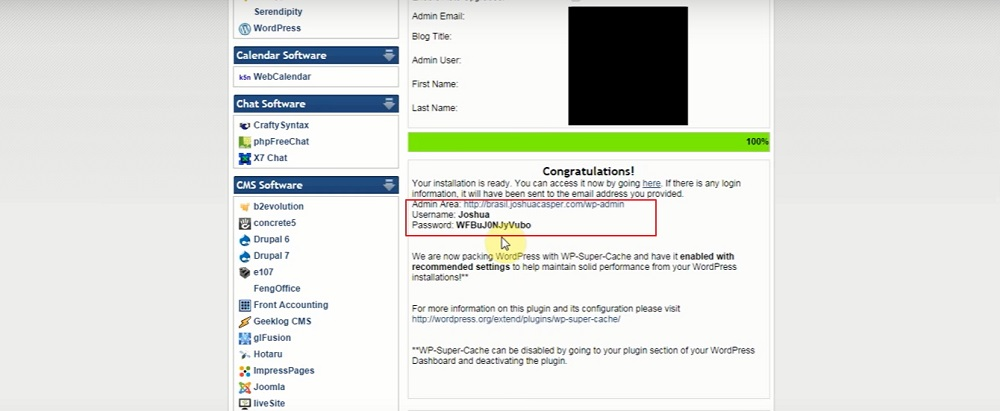Instalar WordPress en un subdominio. Guía paso a paso
En general, los usuarios suelen crear sitios de WordPress en sus dominios principales. Con lo dicho, en algunos casos todavía tiene sentido instalar WordPress en un subdominio.
En este artículo, hablaremos de lo siguiente:
- La definición del subdominio y laz razones por las qué puedes necesitarlo.
- Alternativas actuales a subdominios y sus peculiaridades.
- Cómo crear un subdominio en WordPress.
- Cómo instalar WordPress en un subdominio.
¿Estás listo para comenzar? ¡Comencemos con los básicos!
¿Qué es subdominio?
El concepto del subdominio es bastante sencillo.
Si tienes un sitio web, es obvio que tienes un dominio. De hecho, muchos usuarios aún no saben que no están limitados a un solo sitio web por dominio. Es que en un solo dominio puedes "alojar" tantos sitios web como desees, si optas por subdominios.
Cada subdominio es una sección independiente del dominio que se utiliza para alojar un sitio web separado. Los subdominios también se llaman "dominios secundarios". El número de subdominios que puedes crear en un dominio solo está limitado por las características de tu plan de alojamiento web.
El sitio web principal y sus subdominios estarán interconectados. En el subdominio se usa el nombre de dominio principal. El nombre del subdominio se compone de su propio nombre y del nombre del dominio principal, y estas partes se separan con el punto.
Por ejemplo:
Sitio web principal: mitienda.com
Subdominio: blog.mitienda.com
En este caso, el subdominio se usa para alojar un blog independiente que está vinculado a la tienda en línea principal. Cuando alguien accede al subdominio, se añade "blog" antes del nombre del sitio web y se le dirige al subdominio.
Razones para usar subdominios en WordPress
¿En qué caso necesatarías un subdominio?
No hace falta decir que el sitio que creas en un subdominio debería estar relacionado de alguna manera con el del dominio principal. Los ambos compartirán un solo nombre de dominio, por lo que los usuarios deben entender por qué estos dos sitios web tienen el mismo nombre de dominio principal.
Puedes beneficiarte del subdominio en los siguientes casos:
- Tienes un sitio web de comercio electrónico en el dominio principal. Y deseas crear un blog completamente funcional además de la tienda. Gracias a los subdominios, puedes tener un blog de WordPress además de una tienda electrónica. Cuando los usuarios hacen clic en "Blog" en las páginas de tu tienda electrónica, serán redirigidos al subdominio.
- Y viceversa: tienes un blog popular y quieres complementarlo con una tienda virtual funcionalmente independiente. Pues, puedes crear una tienda online en un subdominio (por ejemplo, tienda.miblog.com)
- En cualquier otro caso en el que dos o más sitios web tienen propósitos ligeramente diferentes, pero aún se dedican al mismo asunto. Por ejemplo, puedes crear un subdominio separado para una base de conocimiento para tus clientes.
- También puedes utilizar un subdominio para alojar una versión móvil de tu sitio web (m.misitio.com), o una versión local de tu sitio web (uk.misitio.com).
Estos son los ejemplos del uso más popular y efectivo del subdominio. Si crees que tu sitio web tiene dos o más "caras" diferentes, te sugerimos usar subdominios.
Alternativas a subdominios
Hay algunas soluciones que son en muchos aspectos similares a los subdominios. Consulta cuándo tiene sentido optar por una solución alternativa.
Lo primero que viene a la cabeza es un "dominio adicional". Sin embargo, este tipo de dominio fue inventado por los proveedores de alojamiento web para permitirles a los usuarios gestionar varios sitios web dentro de un solo panel de control. Si optas por un dominio adicional, los dos sitios web serán completamente independientes. Es decir, no estarán interconectados.
El único beneficio de los dominios adicionales es que te permiten usar una única interfaz de alojamiento para trabajar con varios sitios web. No puedes utilizar un sitio web instalado en un dominio adicional de la misma manera que lo puedes hacer con un sitio web alojado en un subdominio.
Así que, la única alternativa real a los subdominios es WordPress Multisite. Con Multisite, puedes crear una red de sitios web estrechamente relacionados. Todos estos sitios web serán recogidos dentro de una sola instalación de WordPress.
Los sitios web con WordPress Multisite pueden tener diferentes estructuras de archivos. Sin embargo, los cambios del tema o complemento, así como los cambios de la funcionalidad principal de WordPress se aplicarán a todos estos sitios web a la vez.
Multisite es una opción buena, si tu negocio implica la creación de decenas o incluso cientos de micrositios o sitios web especializados. Se usa con mayor frecuencia para:
- Crear sitios web de diferentes facultades universitarias bajo un solo sitio web de universidad.
- Crear sitios web similares para cada uno de restaurantes locales de una cadena de restaurantes.
- Si tienes una agencia de bienes raíces y deseas crear páginas seperadas para cada uno de tus agentes.
Las ventajas de Multisite son las siguientes:
- Tienes muchos sitios web, pero instalas WordPress una sola vez.
- Puedes disfrutar de una base de usuarios compartida, en la que un solo perfil de usuario da acceso a una red de sitios web.
- Al mismo tiempo, puedes designar administradores web separados para diferentes sitios y darles diferentes derechos.
- No debes instalar complementos varias veces. Instalas algún complemento una sola vez, y la funcionalidad del complemento se añade a toda la red de sitios web.
Y, por supuesto, hay ciertas desventajas del uso de Multisite:
- Todos tus sitios web tendrán diseños muy similares.
- No puedes instalar un complemento sólo en algún sitio web particular de tu red.
- Además, no todos los complementos son compatibles con Multisite.
- La migración de un sitio de la red es extremadamente compleja, ya que todos los sitios web comparten la misma base de datos, si usas Multisite.
- Cualquier aumento del tráfico de un solo sitio web afectará el rendimiento de todos tus sitios web.
- WordPress Multisite es muy exigente en términos de alojamiento.
Con todo, el subdominio es una opción óptima para ti, si planeas crear varios sitios web interconectados que tengan propósitos y diseños completamente diferentes. Multisite será útil para aquellos usuarios que desean crear una variedad de sitios web que tengan el mismo propósito, pero presenten diferentes marcas / servicios / productos.
Cómo crear un subdominio en WordPress
Digamos que has decidido crear un subdominio. Afortunadamente, crearlo no es nada difícil, sea cual sea tu proveedor de alojamiento web.
En este artículo, crearemos un subdominio en HostGator. Luego, instalaremos WordPress en HostGator dentro de la carpeta de subdominio. Todo se hace a través del panel de control de hosting.
- En primer lugar, abrimos el panel de control de HostGator.
- Allí hay una sección "Dominios". El primer elemento de esta sección es "Subdominios". Hacemos clic en él.
- A continuación, solo se requiere ingresar el nombre de tu nuevo subdominio de WordPress. Si tienes varios sitios web, elige lo necesario en la lista.
- Después de ingresar el nombre, hacemos clic en cualquier lugar fuera de allí. Se generará automáticamente la ruta a Document Root.
- Simplemente hacemos clic en "Crear".
- Se te informará que “subdomain.yourwebsite.com” se creó. Ahora hacemos clic en “Regresar”.
Ahora, ya tenemos un subdominio de HostGator y podemos proceder a la instalación de WordPress en este subdominio.
Cómo instalar WordPress en un subdominio
Después de crear un subdominio de HostGator, es hora de convertirlo en un subdominio de WordPress al instalar este CMS.
Afortunadamente, muchos proveedores de alojamiento web ahora permiten instalar WordPress en un par de clics. Y la instalación de WordPress en HostGator no es una excepción. Sigue estas instrucciones:
- En el panel de control de alojamiento, desplázate a "Software / Servicios".
- Vamos a usar la función de "Instalación rápida", por lo que haz clic en ella.
- Ahora que estás dentro de "Instalación rápida", elige WordPress a la izquierda.
- Después de hacer clic en "WordPress", verás una pantalla que te demuestre la versión de WordPress que estás a punto de instalar y cuánto espacio necesitas para poder hacer esto. En caso de que no veas la última versión de WordPress, sigue e instála la versión que tienes. Puedes actualizar su versión más tarde dentro del panel de administración del sitio. Pues, solo haz clic en "Continuar".
- Ahora debes seleccionar tu subdominio en el menú desplegable.
- Para completar la configuración, ingresa la dirección de correo electrónico de administrador, el título de tu blog y el nombre de usuario, así como el nombre y el apellido del administrador.
- Al final, haz clic en "Instalar ahora".
Se ha instalado WordPress en un subdominio de HostGator.
Además, en este mismo paso obtendrás una contraseña generada por la máquina. También debe enviarse automáticamente a tu dirección de correo electrónico.
Ahora, puedes visitar el sitio del subdominio recién creado. Para acceder a su panel de administración, ve a misitio.com/wp-admin. ¿Todo se ve bien? ¡Excelente! Ahora ya sabes cómo instalar WordPress en un subdominio.
Todavía tienes mucho que hacer. Debes añadir contenido nuevo y trabajar en la estructura y funcionalidad de tu sitio de subdominio de WordPress. ¡Te deseamos buena suerte!
Por lo tanto, usa un subdominio, si deseas crear un blog o un sitio web estrechamente relacionado con tu sitio principal. Usar subdominios no es difícil en absoluto. Primero, debes crear un subdominio, utilizando tu panel de alojamiento web. Luego, debes instalar WordPress en un subdominio y comenzar a trabajar en su estructura de archivos y contenido.
Fuente: "Install WordPress On Subdomain: Step-by-step Guide" por Nicole Clark